Jak skonfigurować opcje tagowania VLAN (802.1Q) na urządzeniu TL-SG3109?
Ten artykuł dotyczy:
Konfiguracja wirtualnej sieci lokalnej opiera się raczej na ustawieniach logicznej topologii sieci, niż na fizycznych połączeń sieciowych. Komputery w tej samej sieci VLAN komunikują się między sobą, jeżeli są podłączone do sieci lokalnej. Nie mogą natomiast nawiązać połączenia z komputerami przypisanymi do innych sieci VLAN.
Poniżej opisano sposób konfiguracji tagów VLAN na przełącznikach zarządzalnych L2:
Topologia sieci:
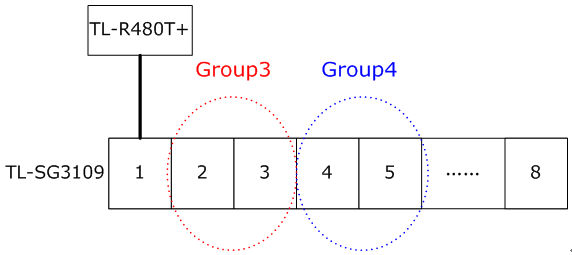
Do niniejszego przykładu wykorzystano 8 portowe urządzenie TL-SG3109.
Jest ono podłączone do Internetu poprzez router TL-R480T+ (na porcie nr 1). Komputery z Grupy3 podłączone są do portów nr 2 i 3 urządzenia TL-SG3109, natomiast komputery z Grupy 4 do portów nr 4 i 5.
Ma to na celu:
1 Umożliwienie komunikacji między komputerami Grupy3.
2 Umożliwienie komunikacji między komputerami Grupy4.
3 Uniemożliwienie komunikacji między komputerami z Grupy3 i Grupy4.
4 Zapewnienie dostępu do Internetu poprzez router TL-R480T+ komputerom z Grupy3 i Grupy4.
2 Umożliwienie komunikacji między komputerami Grupy4.
3 Uniemożliwienie komunikacji między komputerami z Grupy3 i Grupy4.
4 Zapewnienie dostępu do Internetu poprzez router TL-R480T+ komputerom z Grupy3 i Grupy4.
Konfiguracja parametrów sieci VLAN:
W ty celu należy skonfigurować 3 sieci VLAN: VLAN3,VLAN4,VLAN5.
- Aby zrealizować pkt. nr 1, należy utworzyć sieć VLAN3 (identyfikator sieci = 3):
Port: port1,2,3.
Port VLAN Mode: General
Port Membership: Untagged.
Port: port1,2,3.
Port VLAN Mode: General
Port Membership: Untagged.
- Aby zrealizować pkt. nr 2, należy utworzyć sieć VLAN4 (identyfikator sieci = 4):
Port: port1,4,5.
Tryb pracy portu VLAN: General
Port Membership: Untagged
Dzięki utworzeniu sieci VLAN3 i VLAN4 został zrealizowany także pkt. 3.
Port: port1,4,5.
Tryb pracy portu VLAN: General
Port Membership: Untagged
Dzięki utworzeniu sieci VLAN3 i VLAN4 został zrealizowany także pkt. 3.
- Aby zrealizować pkt. nr 4, należy utworzyć sieć VLAN5 (identyfikator sieci = 5):
Port: port1,2,3,4,5,
Tryb pracy portu VLAN: General
Port Membership: Untagged
Port: port1,2,3,4,5,
Tryb pracy portu VLAN: General
Port Membership: Untagged
- Ustawienia identyfikatorów PVID dla każdego portu Port.
|
Port
|
PVID
|
|
Port1
|
5
|
|
Port2
|
3
|
|
Port3
|
3
|
|
Port4
|
4
|
|
Port5
|
4
|
Ramki przekazywane przez porty 2 i 3 bedą tagowane w oparciu o PVID 3; będą więc akceptowane przez porty należące do sieci VLAN3. Inne identyfikatory PVID można uzyskać w podobny sposób.
Poniżej opisano konfigurację przełącznika:
Część I: Ustawienia trybu pracy portu VLAN
Krok 1: Zaloguj się na stronę konfiguracyjną urządzenia TL-SG3109 i wybierz opcje:
Bridging Config->VLAN->Membership->Interface Settings- Port VLAN Mode:
Krok 2: Zmień tryb portu z opcji Access na General
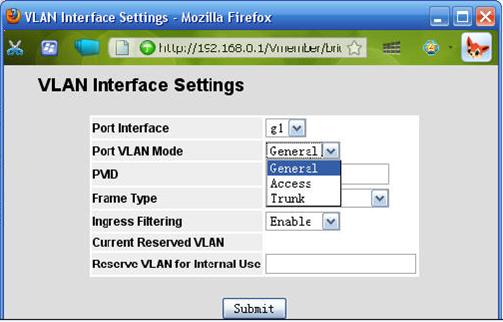
Krok 3: Zmień ustawienia dla wszystkich portów sieci VLAN na General
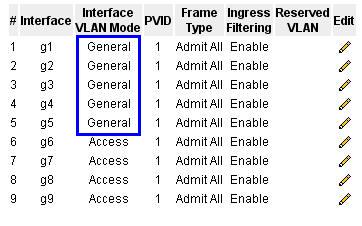
Część II: Konfiguracja sieci VLAN
Krok 1:Utwórz sieć nr 3 VLAN:
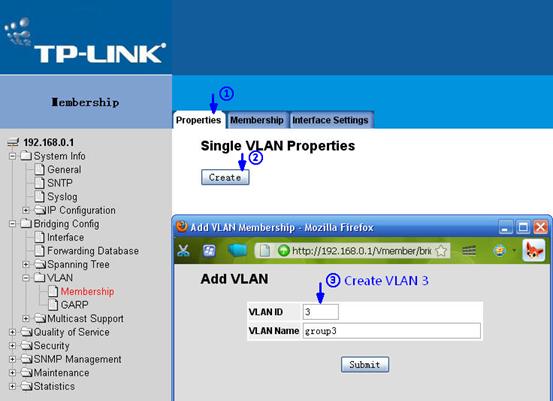
Krok 2: Utwórz także sieci VLAN4 i VLAN5
Krok 3: Dodaj do sieci VLAN3 porty 1,2,3


Krok 4: Dodaj także porty do sieci VLAN4 i VLAN5.
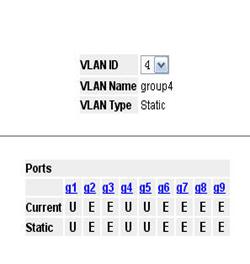
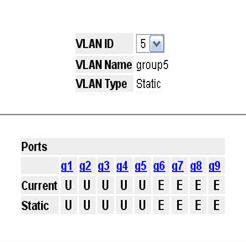
Część III: Ustawienia identyfikatorów PVID dla portów.
Wybierz opcję Interface Setting->PVID.
W ustawieniach VLAN Configuration parameters określ identyfikatory PVID zgodnie z poniższą tabelą. Po zakończeniu konfiguracji okno ustawień powinno wyglądać tak, jak na poniższym rysunku:
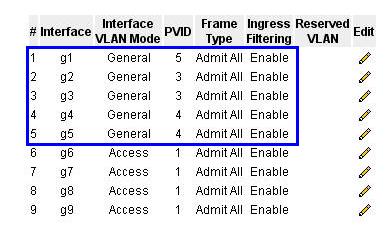
Sieci VLAN zostały skonfigurowane zgodnie z założeniami.
Czy ten poradnik FAQ był pomocny?
Twoja opinia pozwoli nam udoskonalić tę stronę.
z United States?
Uzyskaj produkty, wydarzenia i usługi przeznaczone dla Twojego regionu.